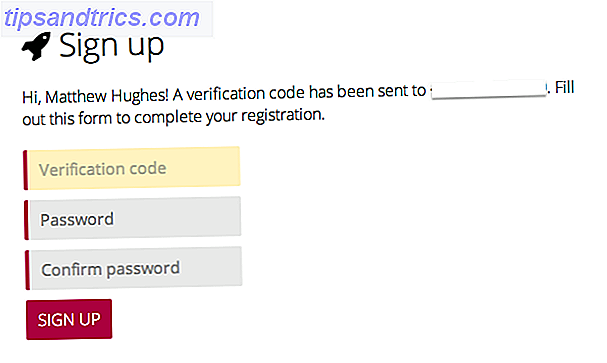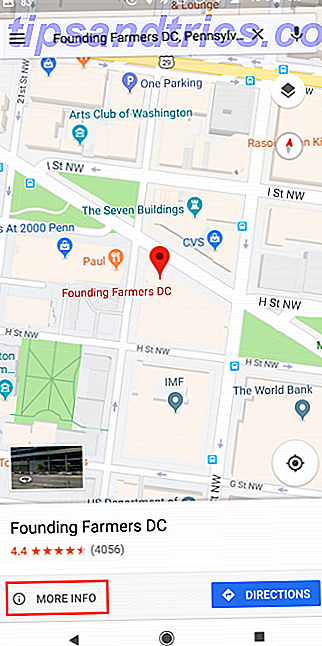Você não precisa do Microsoft Project para criar um gráfico de Gantt para o seu projeto. Se você está apenas começando com gerenciamento de projetos As 5 melhores dicas de gerenciamento de projetos para iniciantes As 5 melhores dicas de gerenciamento de projetos para iniciantes Se você está assumindo uma função de gerente de projetos pela primeira vez, aqui estão apenas cinco dicas de gerenciamento de projetos para ajudá-lo iniciar. Leia mais e não tem acesso a esse software, você pode apenas usar o Microsoft Excel Os melhores modelos de produtividade para o Microsoft Excel para obter coisas feitas Os melhores modelos de produtividade para o Microsoft Excel para fazer as coisas Se você quiser usar o Microsoft Excel para planejamento, tarefa gerenciamento e controle de despesas, é melhor começar com modelos. Nós compilamos vários modelos que irão manter sua vida, negócios e escritório no caminho certo. Leia mais ou PowerPoint para rastreamento. Se isso soa como você, um modelo de gráfico de Gantt pode ser exatamente o que você precisa.
Nós compilamos uma seleção de 10 modelos de gráficos de Gantt para Excel e PowerPoint que podem ajudá-lo a começar bem o seu projeto.
1. Planejador de Projeto de Gantt Detalhado (Microsoft Office)
Microsoft Office tem um ótimo modelo que você pode baixar do site ou acessar pesquisando modelos de dentro do Excel Como criar rapidamente um modelo personalizado do Excel para economizar tempo Como criar rapidamente um modelo personalizado do Excel para economizar tempo Modelos do Excel são universalmente úteis - eles pode ajudá-lo a manter suas finanças em ordem, gerenciar um projeto e organizar sua vida. Mostramos a você como criar seu próprio modelo personalizado. Leia mais ( Arquivo> Novo> Pesquisar modelos online ).
Quando você alterar os valores da atividade, verá o gráfico de barras à direita ser atualizado automaticamente. Você também pode ajustar o período que deseja destacar inserindo um número ou escolhendo um na caixa suspensa na parte superior.
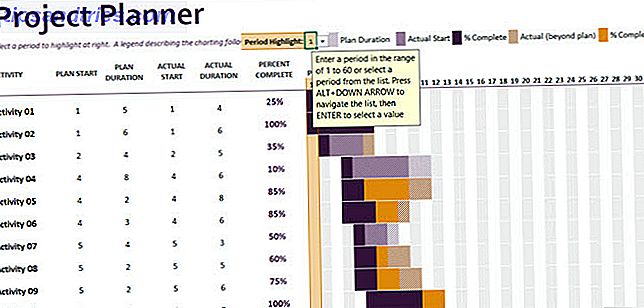
Este modelo oferece um bom contraste de cores para facilitar a leitura e é ótimo para o gerenciamento detalhado de projetos.
2. Gráfico de Gantt de Múltiplas Opções (TeamGantt)
Se você não tiver certeza de quais entradas deseja inserir manualmente para ajustar seu gráfico de Gantt, confira esta opção no TeamGantt. A pasta de trabalho possui três guias, incluindo um gráfico manual completo, um gráfico de data de término manual e um gráfico de duração manual. Isso lhe dá a flexibilidade de escolher qual usar para seu projeto específico.

A chave na parte inferior de cada guia do gráfico de Gantt mostra quais células são calculadas e quais são manuais para facilitar ainda mais o uso.
3. Gráfico de Gantt da WBS (Vertex42)
Se você tiver uma estrutura analítica do projeto Como organizar qualquer projeto com uma estrutura de divisão de trabalho Como organizar qualquer projeto com uma estrutura de divisão de trabalho Uma jornada de mil milhas começa com uma única etapa. Todo projeto complexo consiste em múltiplos componentes. A estrutura analítica do projeto pode ajudá-lo a identificar todas as etapas e colocá-las em seqüência. Leia mais para o seu projeto, este modelo da Vertex42 pode ser o que você deseja. Você pode inserir seu número de WBS por tarefa para uma transferência fácil de um formato de gerenciamento de projeto gravado para visual.
O modelo tem um controle deslizante na parte superior para visualizar vários períodos rapidamente e uma pequena seção de ajuda na parte inferior para obter ajuda com a entrada e as configurações de dados.

Se você gosta deste modelo, você pode dar uma olhada no que a versão Pro oferece, clicando nessa guia na pasta de trabalho.
4. Extenso Gráfico de Gantt (Template Lab)
Semelhante ao modelo da Vertex42, este da Template Lab funciona bem com uma WBS existente. Possui pontos para numeração, tarefas e quatro níveis de subtarefas, além de um campo de atribuição de recursos. Você pode incluir sua duração, duração real, porcentagem de conclusão, datas de término projetadas e reais e, em seguida, valores para atribuído, completo e restante.

O gráfico de barras é muito fácil de ler com um bom contraste de cores. Os campos são atualizados automaticamente com suas entradas, tornando este modelo um excelente gráfico global de Gantt para projetos detalhados. O Template Lab oferece uma variedade de outras opções de gráficos de Gantt para você fazer check-out ao visitar a página deles, mas esse é chamado de Modelo 08 do Gráfico de Gantt.
5. Subtarefa PowerPoint Gráfico de Gantt (Template.net)
Se você quiser usar o PowerPoint para o seu gráfico de Gantt, a seleção pode ser limitada. Mas este modelo da Template.net oferece uma ótima opção. Você pode incluir seções, subtarefas, datas e marcos da linha do tempo por semana.

A aparência do modelo facilita a leitura e, ao mesmo tempo, é útil. Além disso, dê uma olhada no segundo slide que fornece detalhes sobre o suplemento PowerPoint do Timeline do Office para atualizações automáticas de gráficos.
6. Timeline PowerPoint Gráfico de Gantt (Linha do Tempo do Escritório)
O Office Timeline oferece outro modelo legal para o PowerPoint. Diferente do que o da Template.net, este não chama tarefas e subtarefas. Ele permite que você se concentre e destaque a duração com uma linha do tempo do início ao fim. No entanto, você ainda pode inserir os nomes das tarefas com uma barra codificada por cores.

Se você quiser ficar com um modelo de gráfico de PowerPoint Gantt, mas começar com uma aparência mais limpa e organizada, esse é provavelmente o modelo que você deseja.
7. Linha de base e orçamento Gráfico de Gantt (GanttExcel.com)
Quando o projeto que você está gerenciando exige que você inclua também os custos de referência e orçamento, o modelo de GanttExcel.com é para você. Preencha suas tarefas e subtarefas, adicione suas durações e veja o modelo atualizando sua linha do tempo e datas automaticamente.

Este modelo usa macros para habilitar suas entradas 5 Recursos para macros do Excel para automatizar suas planilhas 5 Recursos para macros do Excel para automatizar suas planilhas Procurando por macros do Excel? Aqui estão cinco sites que têm o que você está procurando. Consulte Mais informação . Apenas tenha em mente que você deve habilitá-los depois de baixar o modelo. Em seguida, clique duas vezes nas células para inserir uma quantidade completa de dados, incluindo os custos por tarefa, recursos e números de orçamento.
8. Gráfico de Gantt por hora (cronograma do Office)
Você precisa reduzir seu projeto a um plano de gerenciamento por hora? Também para o PowerPoint, este modelo do Office Timeline permite que você faça exatamente isso. Um dia completo é exibido na linha do tempo e você pode ajustar as tarefas e os tempos de acompanhamento até o minuto para cada um.

Embora isso possa ser muito micro-gerenciamento para alguns, é uma necessidade para os outros. Depende do seu projeto e preferência. Portanto, se um gráfico de Gantt por hora se adequar às suas necessidades e o PowerPoint se adequar às suas habilidades, esse é um excelente modelo.
9. Gráfico Básico de Gantt (FormXLS.com)
Para um gráfico de Gantt muito básico com entradas manuais, você pode obter uma rápida olhada na sua linha do tempo Como tornar seu projeto um sucesso com modelos do Excel Como tornar seu projeto um sucesso com modelos do Excel Os modelos do Excel são uma ferramenta essencial no portfólio de gerente de projeto eficaz. Mesmo no menor projeto, os modelos podem facilitar sua vida e economizar tempo significativo. Nós compilamos uma seleção. Leia mais com este modelo de FormXLS.com.
Você acabou de inserir suas tarefas e, em seguida, ajustar as barras da linha do tempo manualmente. Cada período é separado em trimestre e mês. Isso fornece uma maneira rápida de ver as conclusões por tarefa.

Modelos de gráficos de Gantt mais detalhados fornecem datas e durações. No entanto, se você quiser apenas uma visualização simples de quando os itens serão planejados e quando eles são concluídos, este é um bom modelo do Excel para ser testado.
10. Apresentação PowerPoint Gráfico de Gantt (FormXLS.com)
Deseja apresentar seu gráfico de Gantt usando o PowerPoint de maneira clara e clara? Este de FormXLS.com funciona bem para exibir projetos básicos. Todas as entradas são manuais, incluindo o gráfico de barras, então lembre-se que antes de começar.

Para apresentações simples de seu plano de projeto Os melhores modelos de PowerPoint grátis para sua apresentação de projeto Os melhores modelos de PowerPoint grátis para sua apresentação de projeto Como você apresenta seu projeto é tão importante quanto o que você apresenta porque o que seu público vai lembrar é como você o fez sentir. Impressione-os com modelos profissionais do PowerPoint para gerenciamento de projetos. Leia mais usando o PowerPoint, este modelo fornece uma opção decente e atraente.
Quais dicas de gráfico de Gantt você pode compartilhar?
Mostramos uma variedade de modelos de gráficos de Gantt para escolher. Agora estamos curiosos para saber como você usa seu modelo.
Se você é um ávido usuário do gráfico de Gantt, provavelmente terá dicas úteis para ajudar os outros 14 Dicas para poupar tempo no Microsoft Excel 14 Dicas para poupar tempo no Microsoft Excel Se o Microsoft Excel consumiu muito do seu tempo no passado, vamos mostrar você como obter um pouco disso de volta. Essas dicas simples são fáceis de lembrar. Leia mais quem não está tão familiarizado com a ferramenta de gerenciamento de projetos.
Se você tem truques, sugestões ou dicas gerais de uso que gostaria de compartilhar, por favor deixe um comentário abaixo!
Crédito da imagem: leungchopan / Depositphotos